
发布时间:2025-04-17 10: 00: 00
品牌型号:惠普 Laptop 15
软件版本:ABBYY FineReader PDF 15
系统:Windows 10
随着科技的迅速发展,OCR文字识别技术发挥着日益重要的作用。它利用计算机视觉和深度学习算法,能够自动识别数据并提取图像或文档中的文本内容,将其转换为可编辑的文档,接下来就来带大家了解一下OCR文字识别工具优点,OCR文字识别使用方法。
一、OCR文字识别工具优点
在日常工作中,我们经常会遇到需要提取文字的需求,例如想把文献上的文字转成可编辑的文本,或者想录入名片上的信息、身份证信息等,这时候就会用到OCR文字识别工具,以ABBYY FineReader PDF为例,我们来看一下它的功能特点。

1、ABBYY FineReader PDF支持对PDF、JPEG、PNG、TIFF、Word、Excel等多种格式的文档进行高精确的识别,无论是合同扫描件还是Excel表格能够准确地保留原始文档的格式和排版。
2、有的OCR软件常因字体模糊、排版复杂导致识别错误,而ABBYY FineReader PDF采用先进的OCR技术,可以对手写笔记、文献等复杂文档进行高精度的识别,识别准确率较高,能有效减少手动修改时间。
3、ABBYY FineReader PDF不仅可以进行OCR文字识别和文档转换,还具有一定的文档编辑功能,我们可以直接通过ABBYY FineReader PDF纠正文档中的错误数据、修复倾斜的扫描件页面、移动调整单元格等,能够满足我们在文档处理中的多种需求。
4、ABBYY FineReader PDF内置上百种语言,涵盖了中文、英文、日文、俄文、阿拉伯文等,对于混合语言文件,可以一次性识别,满足不同用户的跨语言处理需求。
二、OCR文字识别使用方法
ABBYY FineReader PDF的操作界面简洁直观,即使是新手也能快速上手,下面就来为大家演示一下ABBYY的具体用法。
1、在桌面上回车打开ABBYY FineReader PDF软件,如果想要将PDF文件转换为Word格式文件的话,点击【转换为Microsoft Word】选项。

2、打开Microsoft Word界面,点击【添加文件】,ABBYY FineReader PDF支持批量文档处理功能,将所有需要转换的PDF文件添加进来,设置保留格式为:可编辑副本,这样会保留大部分原始格式,便于后续对文档进行编辑。如果想只保留段落,在保留格式的选项中可以选择【纯文本】形式,这样同一字体将被用于所有文字,且所有文字会被放入一列中。然后点击左下方的【转换为 Word】,就可以快速完成批量文件转换。

3、如果想识别PDF文档内容,点击界面中的【在OCR编辑器中打开】选项,导入PDF文件,ABBYY FineReader PDF会对PDF文档进行高精度OCR识别转换,如下图所示,右侧区域就是识别出来的文字信息,其中高亮显示的内容是置信度低的文字。

4、我们需要对这部分内容再次审核确认,点击工具栏中的【验证】选项,打开验证对话框,如果标蓝的文字内容识别正确的话,点击【跳过】,识别错误的话,直接在面板中进行修改即可。

5、最后将识别后的PDF文档导成所需要的格式,ABBYY FineReader PDF支持输出 Word、Excel、PDF等多种格式,方便我们在不同场合下使用。

以上就是关于OCR文字识别工具优点,OCR文字识别使用方法的全部介绍,ABBYY FineReader PDF内置多种语言,可以离线使用,识别率高达95%以上,有需要的朋友可以通过ABBYY FineReader PDF中文网站进行下载免费试用!
作者:哈皮
展开阅读全文
︾
读者也喜欢这些内容:
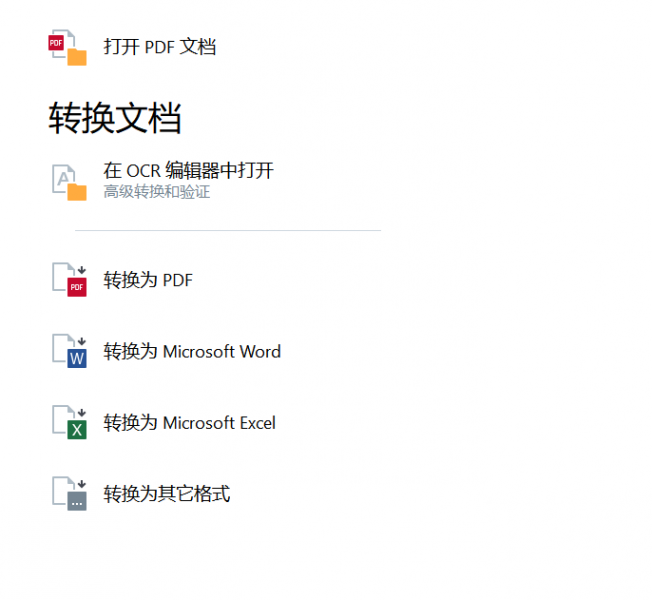
ABBYY如何批量转换PDF ABBYY怎么优化批量处理
在分享资料时,为了保护文件内容不被随意更改,我们通常会将Word文件转换为PDF格式,虽然这样能确保文件的安全性,但面对大量文件需要转换时,难免会让人感到困扰。在这里为大家推荐一款好用的转换软件——ABBYY FineReader,今天这篇文章就为大家分享一下ABBYY如何批量转换PDF, ABBYY怎么优化批量处理的相关内容。...
阅读全文 >

ABBYY如何处理流式文档 ABBYY如何实现文档分类
现如今,如何高效处理各类文档已成为职场人士提升工作效率的重要环节,ABBYY FineReader作为一款强大的文档处理软件,不仅能实现精准的文字识别,还能对不同类型文档进行优化处理与智能分类。接下来我们就来看看ABBYY如何处理流式文档,ABBYY如何实现文档分类的相关介绍。...
阅读全文 >

ABBYY如何识别古文字体 ABBYY如何识别微缩文字
提到ABBYY FineReader OCR文字识别软件,对于经常需要处理文档的小伙伴来说肯定不会陌生,其实它不仅能识别现代印刷文字,还能识别古籍中的文字和微缩文字,支持批量上传文档并进行自动标点。下面我们就来介绍一下ABBYY如何识别古文字体,ABBYY如何识别微缩文字的相关内容。...
阅读全文 >

ABBYY创建PDF文档的方法有哪些 ABBYY怎么合并PDF
在数字化办公时代,PDF文件凭借良好的兼容性和稳定性,已然成为职场人士和学生党的常用文件格式。为了帮助大家更高效地处理PDF文档,今天我们就以ABBYY FineReader为例,为大家介绍一下ABBYY创建PDF文档的方法有哪些,ABBYY怎么合并PDF的具体操作步骤。...
阅读全文 >